Google sheets:如何从数据透视表中删除总计
从 Google 表格中的数据透视表中删除总计的最简单方法是取消选中标有“在数据透视表编辑器中显示总计”的框。
以下示例展示了如何在实践中从 Google 表格的数据透视表中删除总计。
示例:从 Google 表格的数据透视表中删除总计
假设我们有以下数据集,显示某公司某些产品在某些地区产生的总收入:

第 2 步:创建数据透视表
要创建汇总此数据集的数据透视表,请单击“插入”选项卡,然后单击“数据透视表” :

在出现的窗口中,输入用于数据透视表的数据范围,然后从现有工作表中选择一个单元格来放置数据透视表:

单击“创建”后,将自动插入一个空的数据透视表。
在屏幕右侧显示的数据透视表编辑器中,单击“行”旁边的“添加” ,然后选择“区域” 。
然后单击“列”旁边的“添加” ,然后单击“产品” 。
然后单击值旁边的添加并单击收入:
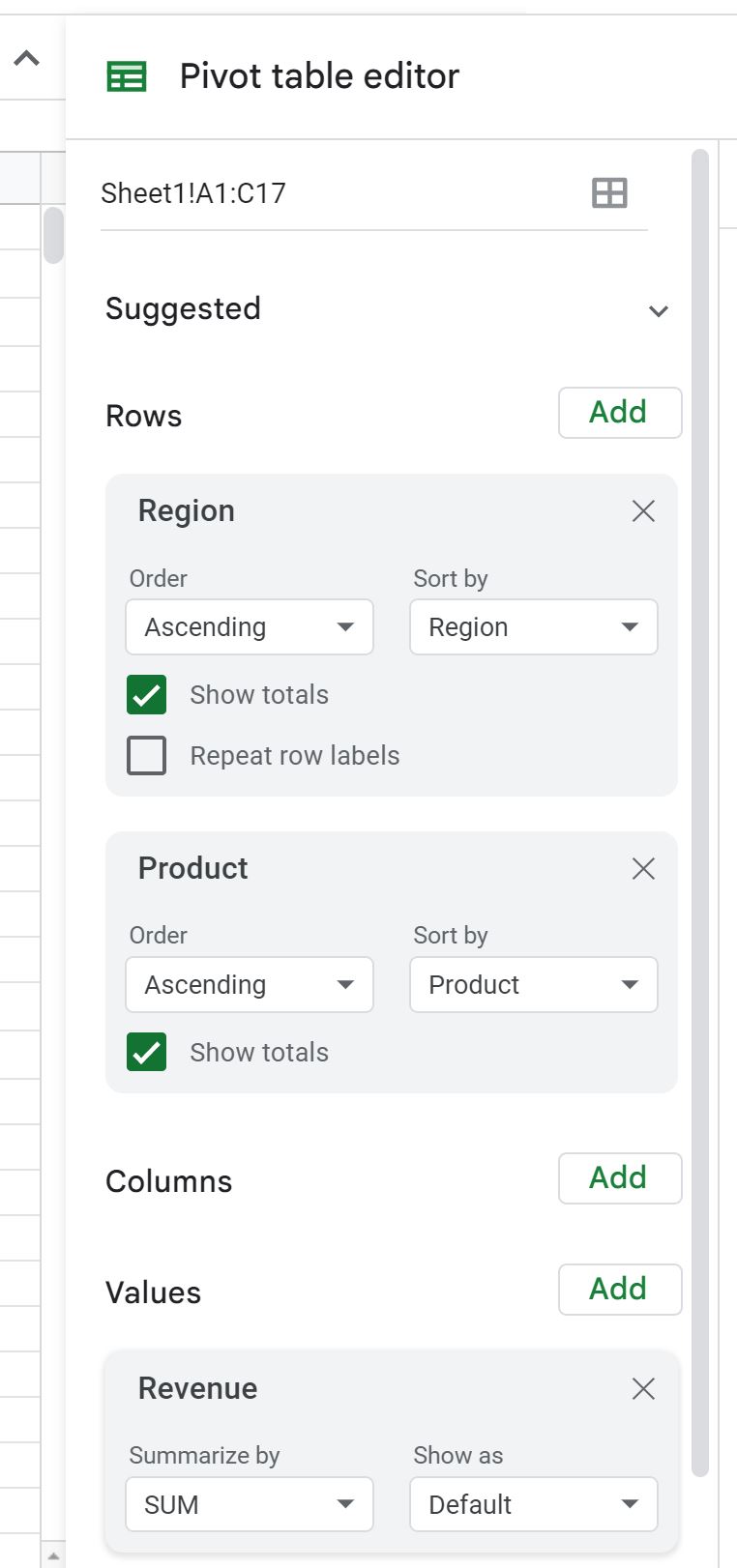
数据透视表将填充以下值:
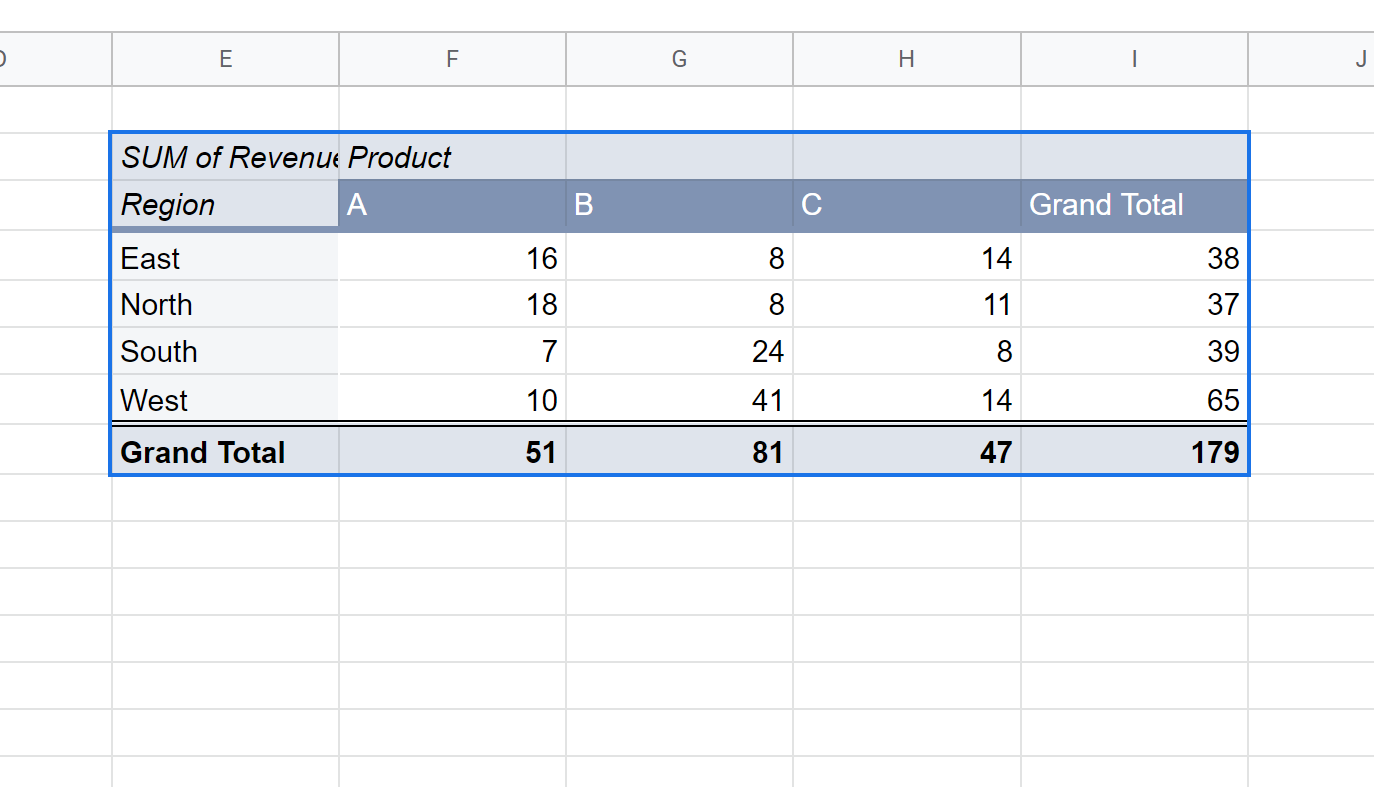
要从行和列中删除总计值,只需取消选中数据透视表编辑器中显示总计的框即可:
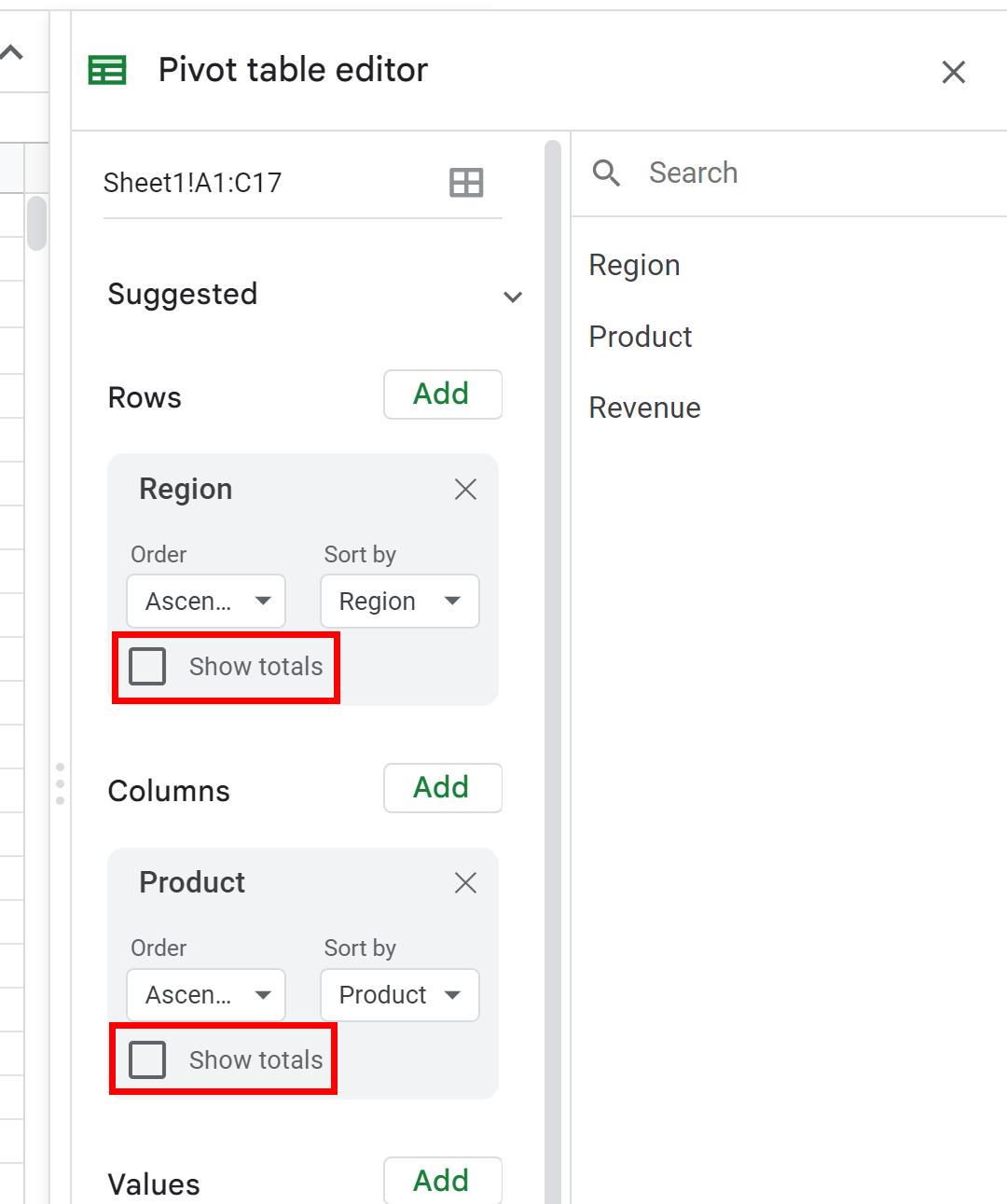
完成此操作后,总计值将从数据透视表中删除:
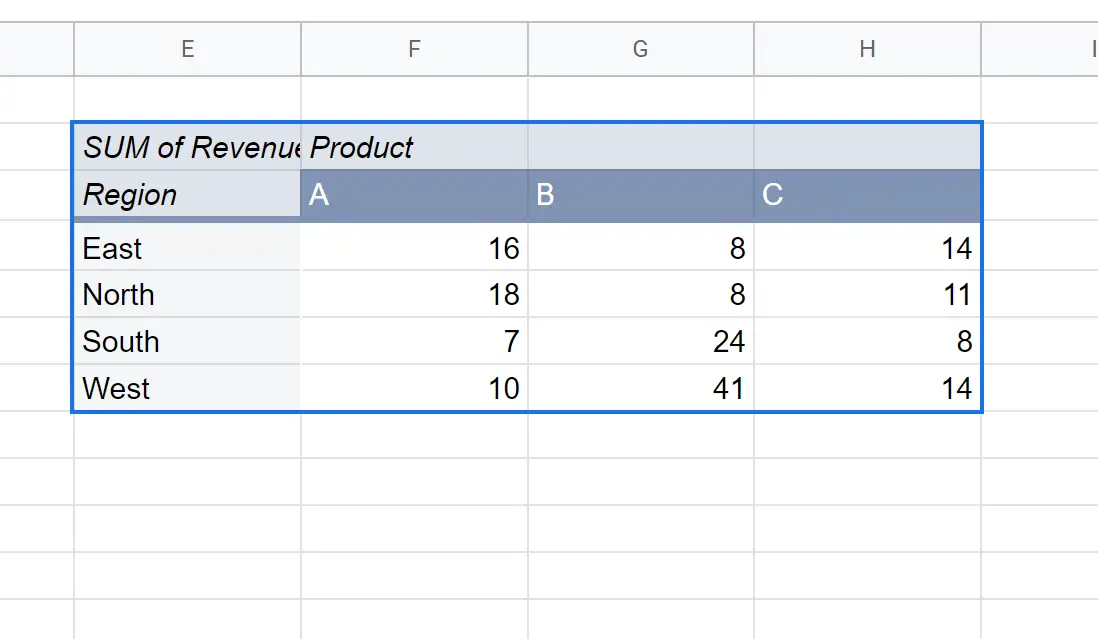
数据透视表现在仅包含表内的值,没有总计。
其他资源
以下教程介绍了如何在 Google 表格中执行其他常见操作:
Google 表格:如何设置数据透视表格式
Google Sheets:在数据透视表中显示总数的百分比
Google Sheets:如何从多个工作表创建数据透视表